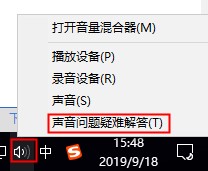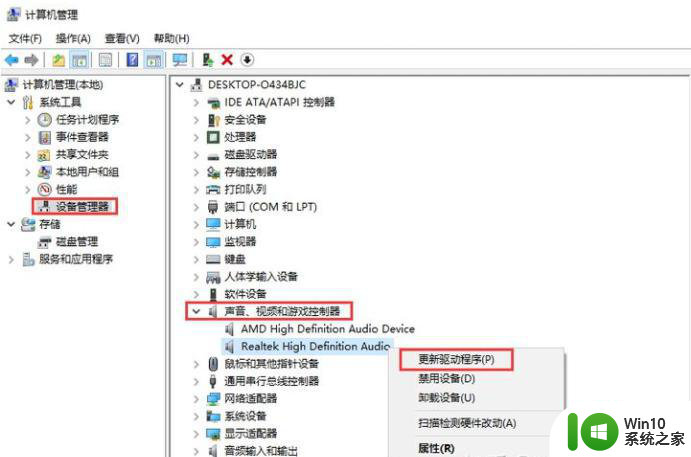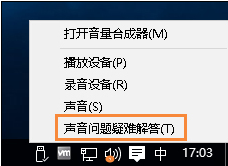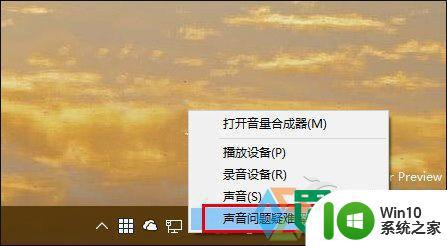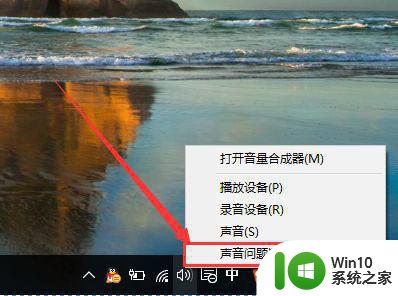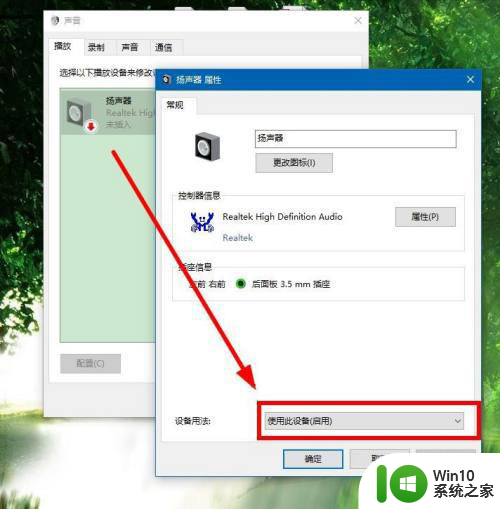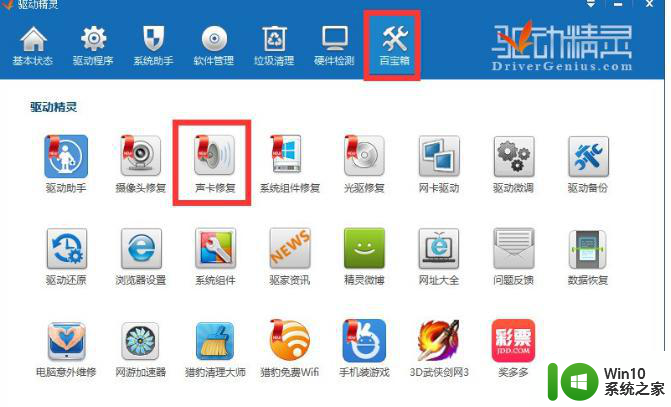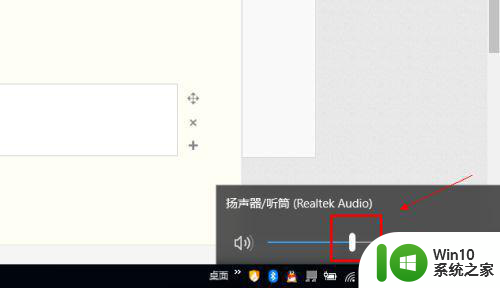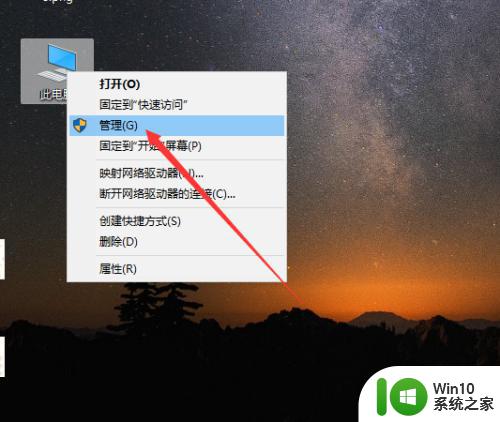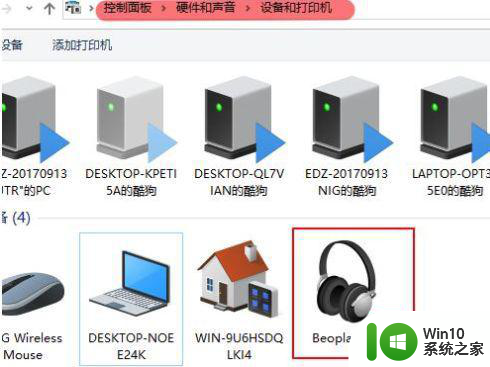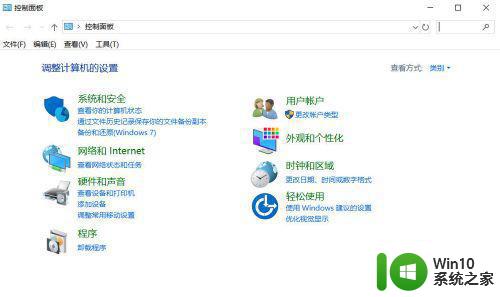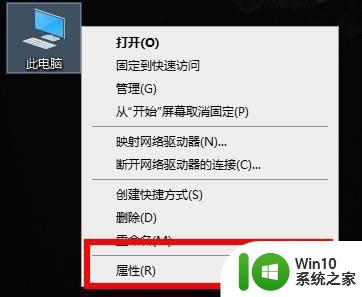win10电脑没声修复方法 win10电脑无声音怎么处理
Win10电脑无声音可能是由于驱动程序问题、音频设备故障或系统设置错误所致,解决方法包括检查音频驱动程序是否正常、调整系统音量设置、重启音频服务等。如果以上方法无效,也可以尝试卸载并重新安装音频驱动程序,或者更新系统补丁来解决无声音问题。希望以上方法能帮助您解决Win10电脑无声音的困扰。

win10电脑无声音怎么处理:
win10电脑没声音的原因:
1、系统设置了静音;
2、声音的服务未启用;
3、声卡驱动出现异常;
4、未安装声卡
win10电脑没声音的解决方法:
更新Win10声卡驱动程序:小编推荐大家使用“驱动人生”来更新Win10声卡驱动程序。安装并运行“驱动人生”程序,此时程序将自动检测当前Win10系统各硬件的驱动情况。切换到“本机驱动”选项卡,勾选 “声卡”驱动,点击“立即安装”按钮。
当然,我们也可以点击“声卡”驱动类型下拉列表,从中根据自己的需要以及实际情况,选择相应版本的驱动程序,通过升级或更新来获取最佳Win10声音效果。或者我们也可以使用“驱动精灵”来修复声卡没声音的故障:
打开“驱动精灵”程序,切换到“百宝箱”选项卡,点击“声卡修复”按钮。并从弹出的“声卡修复”界面中,可以了解有关声卡没有声音的具体原因,直接点击“立即修复”按钮,明智“驱动精灵”完成声卡修复操作。
待更新声卡驱动程序后,如果Win10还是没有声音,则我们需要对Win10声音进行相关设置。右击任务栏“声音喇叭”图标,从其右键菜单中选择“播放设置”项。从打开的“声音”设置窗口中,切换到“播放”选项卡,将“默认播放设备”设置为“扬声器”,点击“确定”完成设置。
如果无法解决声音问题,则可以右击“扬声器”图标,从其右键菜单中选择“配置扬声器”项。从打开的“扬声器配置”界面中,点击“音频声道”下拉列表,从中设置“立体声”或“四声道”来尝试解决问题。
此外,点击任务栏“小喇叭”图标,从其右击中选择“音量合成器”项进入详细设置界面。从打开的“音量合成器”界面中,确保各声音没有被静音,同时适当的增加音量,尝试解决Win10正式版没有声音的问题。
还有一种方法,就是重启一下“Windows 声音服务”:右击“我的电脑”,从其右键菜单中选择“管理”项。从打开的“计算机管理”窗口中 ,依次展开“服务和应用程序”-“服务”,在右侧找到“Windows Audio”服务并右击,选择“重新启动”项,尝试通过重启此服务还解决问题。
以上就是win10电脑没声修复方法的全部内容,还有不清楚的用户就可以参考一下小编的步骤进行操作,希望能够对大家有所帮助。